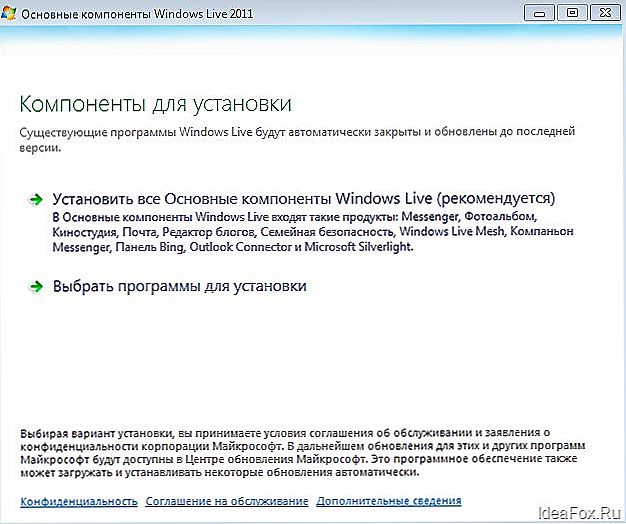Dragi čitatelji, danas ćemo pokušati instalirati Windows Live Movie Maker na Windows 7 ili 10 računalo ili prijenosno računalo. Recimo odmah, da to jednostavno možete učiniti, ne morate se poslužiti tuđom pomoći. Zato se pozitivno prilagođavamo, jer sve možete sami raditi, čak i ako se prije toga niste morali baviti instalacijom programa ili igara. Prvo, neka je malo bliži pogled na aplikaciju sama.

Instaliranje programa Windows Live u Windows okruženju je jednostavno.
Filmski studio Windows Live zamjena je za prilično poznati Movie Maker (usput, naziv filma na engleskom jeziku isti je), koji je izrađen za raniji proizvod sustava Windows XP. Možemo reći da je to revidirana verzija uređivača videozapisa. Ima ugodnije korisničko sučelje, napravljeno u stilu sedam i zviždaljki, koje se ne može radovati, ali korisnicima. Program se savršeno uklapa u okruženje novih sustava, zbog čega ćete odmah vidjeti da je riječ o proizvodu tvrtke Microsoft.
Što se tiče mogućnosti, on nije samo lošiji od Movie Makera, već i daleko nadmašuje. Naravno, ne možete reći da u potpunosti može zamijeniti urednike za uređivanje i profesionalne alate.Međutim, lako možete napraviti prekrasan kućni videozapis ili videozapis o odlasku s prijateljima na lijepu glazbu s zanimljivim prijelazima.
sadržaj
- 1 Kako instalirati Windows Live?
- 2 Kako ukloniti Movie Studio?
- 3 Glavni problemi
- 4 Zaključimo
Kako instalirati Windows Live?
- Dakle, najprije morate preuzeti instalacijsku datoteku programa na računalo ili prijenosno računalo. Cijeli paket možete preuzeti s službenog Microsoftovog web mjesta. Važno je napomenuti da ćete se morati povezati s internetom ne samo u ovoj fazi, nego i dalje. Razlozi za koje naučite o trećem stavku.
- Zatim otvorite preuzetu instalacijsku datoteku kao administrator.
- Otvorit će se prozor Windows Live Essentials koji priprema sve parametre za instalaciju i preuzimanja potrebnih datoteka. Bit će podsjetnik da su pripreme u tijeku za instalaciju. Pričekajte da završi.
- Odaberite komponente za instalaciju. Ako želite sve instalirati (Messenger, Outlook Connector i ostali), kliknite prvu opciju. U suprotnom kliknite drugu. Sljedeća stavka posebno se odnosi na zadnji izbor. Ako stavite sve komponente, onda idite na šesti odlomak.
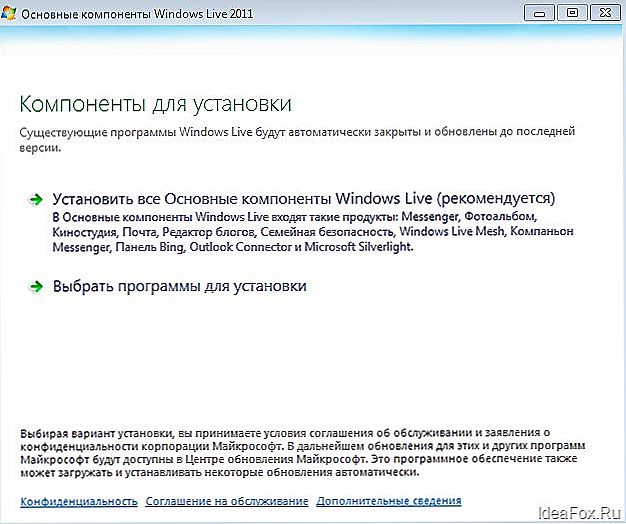
- Imajte na umu da ne morate instalirati sve programe uključene u paket "Glavne komponente sustava Windows".Možete postaviti kvačicu nasuprot "Fotoalbuma i filmskog studija", uklanjanjem iz Messenger, Writer i Mail. Kliknite "Instaliraj".
- Sljedeći će prozor prikazati mjeru učitavanja podataka. Njegova brzina ovisi o brzini internetske veze. Ako je mali, vrijeme učitavanja će se povećati. Ako ste odabrali sve komponente u četvrtoj fazi, morat ćete pričekati malo više od onih koji stavljaju samo album i studio.
- Čestitamo! Na kraju procesa dobit ćete poruku da je instalacija komponenti uspješno završena. Možete kliknuti gumb "Zatvori".
Kako ukloniti Movie Studio?
- Idite na "Upravljačku ploču" računala koristeći gumb Start izbornika. Ili potražite brži pristup potrebnoj usluzi.
- Otvorite stavku "Deinstaliraj program" na samom dnu.
- Na popisu koji se pojavljuje, pronađite potrebnu aplikaciju, tj. Aplikaciju Core Windows Live Components i kliknite ga s lijevom tipkom miša.
- Na gornjoj traci izbornika kliknite gumb "Promijeni / izbriši".
- Instalacijski program provjerit će želite li vratiti ili ukloniti komponente. Prema našoj raspravi odaberite opciju s uklanjanjem.
- Sada imate izbor: uklonite sve komponente ili ih selektivno. Označite one programe koje želite ukloniti i kliknite "Izbriši".
- Pričekajte do kraja procesa. Nakon uspješnog dovršetka, možete izaći iz upravljačke ploče i koristiti računalo kao i obično. Uspješno ste uklonili Movie Studio s računala sa sustavom Windows 7 ili 10.

Glavni problemi
- Nije uspjelo utvrditi što učiniti? Obavezno provjerite zahtjeve sustava za program. Ako je vaš operativni sustav niži od sustava Windows Vista, nećete moći instalirati ovaj proizvod na svoj uređaj. Također provjerite svoju internetsku vezu jer bez nje nećete moći instalirati ni komponente. Potrebno je preuzimanje datoteka s poslužitelja tvrtke.
- Ne možete izbrisati ono što nije u redu? Prije nego što nastavite s deinstaliranjem, zatvorite sve programe koji se odnose na paket Windows Live Essentials. Tek tada možete otvoriti upravljačku ploču i izbrisati. To jest, čak i ako gledate slike putem foto albuma, nećete moći ukloniti ni Studio niti bilo koju drugu komponentu.
- Program visi na računalu ili prijenosnom računalu.Moguće je da imate vrlo slabe karakteristike uređaja. Zatim ne čudi da se uređivač videa visi. Sam postupak sam uređivanja prilično je resursno intenzivan zadatak, pa ako imate jednostavan netbook koji se jedva kopira s surfanjem Internetom, onda nije čudo da se studio visi. Naravno, razlozi mogu biti različiti: od virusa na računalu do kvarova opreme. No, ako se samo taj program visi, vjerojatno je problem slabost uređaja.

Zaključimo
Prijatelji, danas smo se susreli s video editorom tvrtke Microsoft za Windows 7 ili 10 pod nazivom "Studio". Sada znate da ga možete jednostavno instalirati na svoje računalo ako imate internetsku vezu. Brisanje se događa putem odgovarajućeg bloka na izborniku upravljačke ploče na uređaju. Nadamo se da ste uspjeli učiniti sve bez ikakvih problema. Recite nam u komentarima ako ste sami mogli instalirati ovaj softver. Također, nemojte zaboraviti dati svoje mišljenje, dojam i iskustvo!